11 лучших программ для поиска и обновления драйверов на Windows
Правильная работа компонентов компьютера невозможна без установленных драйверов для Windows. Но не всегда удобно самостоятельно отслеживать обновления софта и скачивать необходимый установщик. Эффективнее использовать специальное программное обеспечение (ПО). На операционную систему (ОС) можно найти множество соответствующих приложений, каждое из которых обладает специфическими особенностями.
Рейтинг ТОП 11 лучших программ для обновления драйверов Windows
В представленной таблице можно увидеть сравнение вошедших в топ программ по основным характеристикам.
| № | Название | Русский язык | Обновление пакетов | Функция резервирования | Откат | Установка расписания | Ручная установка |
| 11 | Device Doctor | – | – | – | – | – | + |
| 10 | DriverIdentifier | – | – | – | – | – | + |
| 9 | Snappy Driver Installer | + | + | – | – | – | + |
| 8 | DriverMax | – | + | + | + | – | + |
| 7 | Driver Genius | – | + | + | + | – | + |
| 6 | DriverPack Solution | + | + | – | – | + | + |
| 5 | Driver Fusion | + | + | + | + | – | + |
| 4 | DriverHub | + | + | + | + | – | + |
| 3 | Driver Sweeper | + | + | + | + | – | + |
| 2 | Driver Easy | + | + | + | + | + | – |
| 1 | Driver Booster | + | + | + | + | + | – |
Лучшая бесплатная программа для поиска, установки и обновления драйверов
11 место: Device Doctor
Программа, которая доступна в виде стандартного установщика или переносной версии. Оба варианта имеют одинаковый набор функций и эффективны при управлении установленными на компьютере драйверами.
- Присутствуют инструменты для скачивания, обновления и удаления драйверов.
- Для удобства можно использовать планировщик, в котором настраивается периодичность проверки обновлений.
- После обнаружения нужной версии приложение перенаправит пользователя на соответствующую страницу браузера. Необходимо самостоятельно скачивать нужный инсталлятор и распаковывать на ПК.
Все обновления загружаются не в Device Doctor — для правильной инсталляции может потребоваться специальное ПО в виде архиваторов.
Функция приложения сводится к точному определению установленного в системе оборудования с последующим выявлением подходящего драйвера на интернет-ресурсах.
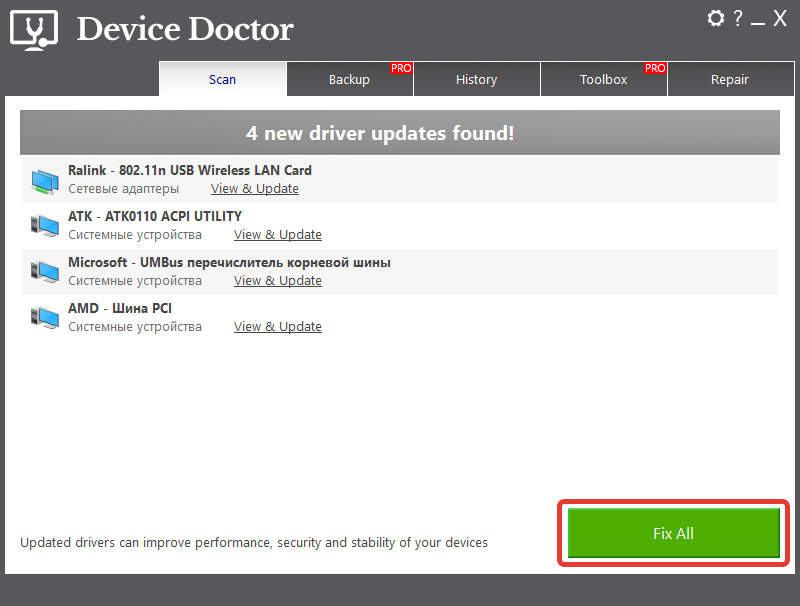
10 место: DriverIdentifier
Программа, помогающая круглосуточно отслеживать состояние используемого на компьютере ПО.
Есть возможность сканировать систему, когда отсутствует подключение к интернету. Это необходимо при неработающем драйвере сетевой карты. Сразу после проверки DriverIdentifier сохраняет список обновлений в HTML- файле.
Нужно открыть полученный файл на компьютере с подключенным интернетом, чтобы запустилось скачивание необходимых установщиков. Будут загружены отсутствующие на компьютере драйвера и софт, нуждающийся в обновлении.
Программа имеет портативную версию, которая запускается без предварительной установки. Для работы потребуется создать учетную запись на сайте разработчика.
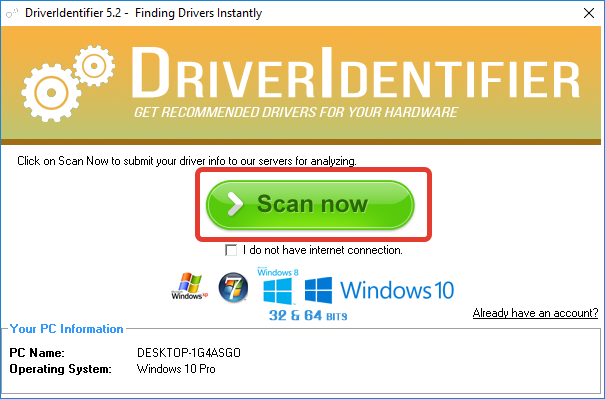
9 место: Snappy Driver Installer
Доступный софт, который по набору функций и интерфейсу напоминает программу DriverPack Solution. Осуществляет автоматическое сканирование системы и построение списка обновляемых драйверов. Возможна одновременная загрузка всех нужных приложений. После скачивания инсталляторов отобразятся все инструменты для установки обновлений, даже без соединения с Сетью.
Приложение простое в применении, не требует установки, достаточно запустить исполняемый файл с любого носителя. Подобная особенность открывает возможность использовать внешние накопители в качестве своеобразных хранилищ драйверов. После загрузки софт можно перенести в другую систему.
Программа полностью русифицирована. В качестве преимуществ можно выделить:
- отсутствие рекламы;
- нет ограничений на скачивание апдейтов;
- присутствует поддержка всех версий Windows.
8 место: DriverMax
DriverMax — утилита, помогающая обновлять устаревшие драйвера и следить за работоспособностью компонентов компьютера. Программа обладает стандартным набором инструментов для работы с драйверами, позволяет создавать резервные копии перед установкой обновлений.
Разработчики сделали продукт максимально современным — идентификация оборудования происходит на высоком уровне. Софт эффективно определяет устаревшие драйвера, предлагая обновления практически сразу после выхода новой версии.
В бесплатном варианте присутствуют ограничения. В частности, DriverMax способен загружать только два драйвера в день и до десяти установщиков в месяц. Отсутствует возможность пакетного скачивания всех необходимых обновлений. Снять ограничения можно при покупке лицензии.

7 место: Driver Genius
Программное средство, предназначенное для управления драйверами. Последняя версия оптимизирована под стабильную работу в Windows 8 и 10, но может функционировать на более старых версиях.
- Приложение способно формировать резервные копии и сохранять в виде особых архивов. Затем полученные данные легко применять для восстановления поврежденных файлов.
- Специальный инструмент помогает полностью удалять с компьютера все сбойные или неисправные драйвера, в том числе на неиспользуемое оборудование.
- В отдельном окне отображаются данные о системе и компонентах.
Важно! Опция резервирования незаменима при частой переустановке ОС. После инсталляции новой версии достаточно воспользоваться полученным архивом.
Для всех пользователей доступен пробный период программы в течение 30 дней, после которого придется купить лицензию.

6 место: DriverPack Solution
Программа для обновления драйверов для Windows, которая выделяется продуманным интерфейсом. Разработчики упростили использование возможностей приложения, благодаря немногочисленности кнопок.
В процессе инсталляции рекомендуется выбрать режим эксперта, иначе высок риск вместе с нужными программами получить массу нежелательного софта.
Приложение поддерживает пакетную установку — нет необходимости скачивать каждую программу по отдельности. При необходимости, вместо автоматического режима, можно вручную настроить загрузку соответствующей версии драйвера для любого оборудования.
В DriverPack Solution предусмотрены инструменты для получения информации о системе и встроенный загрузчик. Функций бесплатного пакета инструментов хватает для комфортной работы.
5 место: Driver Fusion
Driver Fusion — приложение для управления драйверами любых устройств. Включает набор функций, помогающих обновлять софт и создавать резервные копии элементов системы. Подойдет для начинающих и опытных пользователей.
- Поиск драйверов и постоянная диагностика на наличие старых версий софта. За счет этого поддерживается стабильная работа всей системы.
- Создание резервной копии. Возникающие неполадки легко устраняются при помощи отката. Особенно удобно пользоваться функцией при частых переустановках ОС.
- Полное удаление драйверов предыдущей версии. Таким образом осуществляется подготовка системы для инсталляции нового ПО.
4 место: Driver Hub
Driver Hub — установщик драйверов для Windows, способный загружать и устанавливать любое ПО. Разработчики предусмотрели блок инструментов безопасности, отвечающий за восстановление работоспособности драйверов в случае возникновения непредвиденных неполадок.
Через настройки можно менять папку загрузки всех обновлений и управлять режимами приложения.
Для рядовых пользователей есть упрощенный режим, предусматривающий автоматическую установку рекомендуемых программой апдейтов. При необходимости можно выбрать расширенный. Появится возможность указать нужные драйвера, увидеть версии устанавливаемого ПО и рассмотреть альтернативные варианты инсталляции.
В специальном разделе присутствуют ссылки на встроенные утилиты Windows, помогающие управлять дисками, открывать « Диспетчер задач » или настраивать режимы питания компьютера. Программа полностью на русском языке.
Софт подходит для Windows 7, 8 и 10.
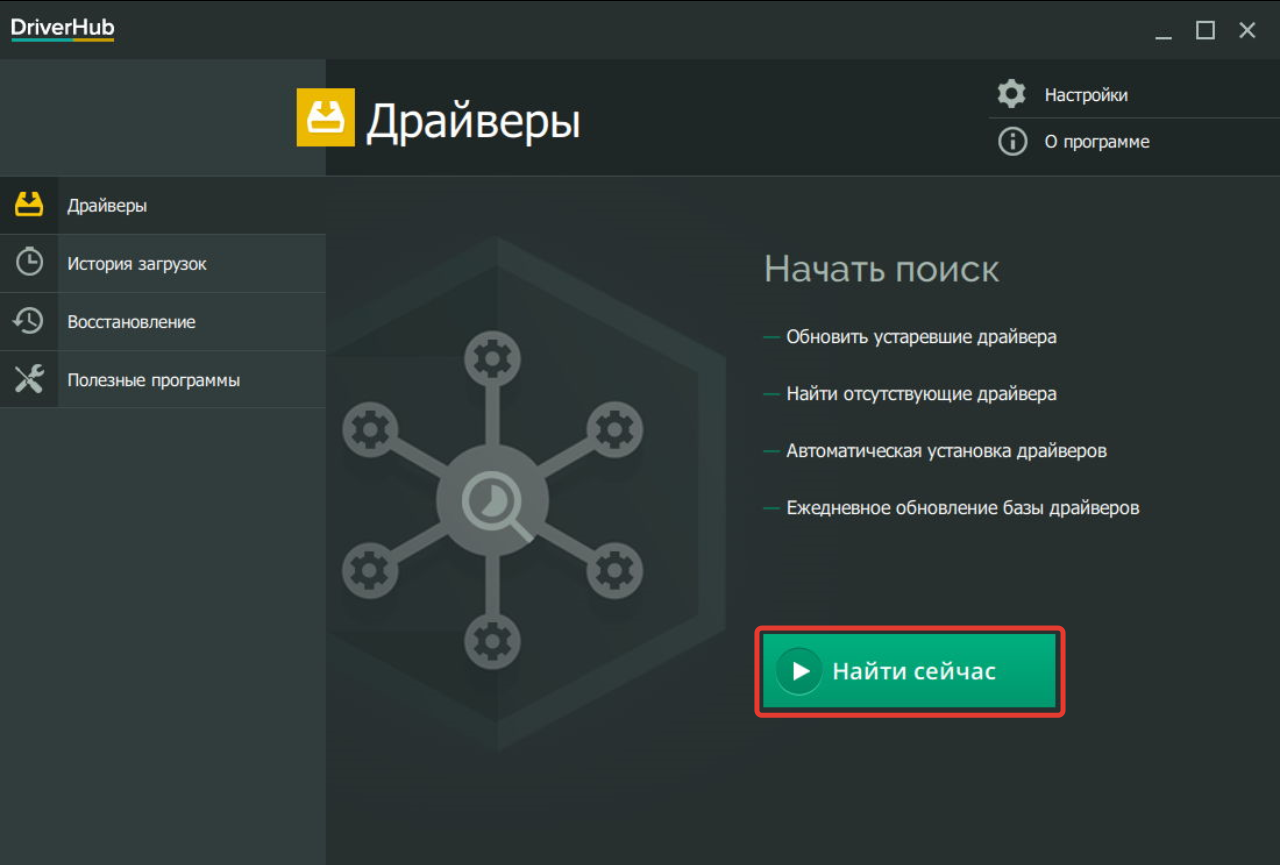
3 место: Driver Sweeper
Приложение Driver Sweeper отличается от аналогов безграничной свободой действий. Пользователю предлагаются внушительные возможности по управлению установленными драйверами. При отсутствии опыта рекомендуется максимально аккуратно подходить к каждой операции, поскольку неправильное действие может вызвать серьезные неполадки в системе.
С помощью встроенных инструментов можно удалять любые драйвера из системы без сохранения файлов. Софт определяет скрытые от пользователя данные и ускорено очищает память.
Перед работой можно создать резервную копию, которая в случае возникновения неполадок поможет восстановить работоспособность системы. Приложение стабильно функционирует на всех версиях Windows и полностью русифицировано.
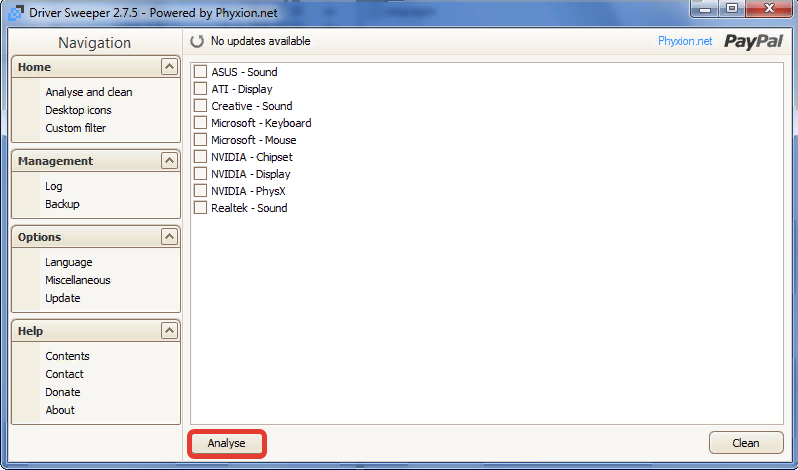
2 место: Driver Easy
С помощью Driver Easy можно организовывать ежедневные или ежемесячные сканирования системы, в ходе которых определяются уязвимые места. Устаревшие драйвера будут обновлены автоматически. Фоновая установка повышает удобство программы, позволяя поддерживать актуальность используемого софта без вмешательства пользователя.
Загрузка новых файлов осуществляется внутри программы — открывать браузер не потребуется. Через главное окно можно получать информацию о системе, включая наименования используемых компонентов и версий драйверов.
Софт стабильно функционирует на ОС Windows 10, 8, 7, Vista и XP.
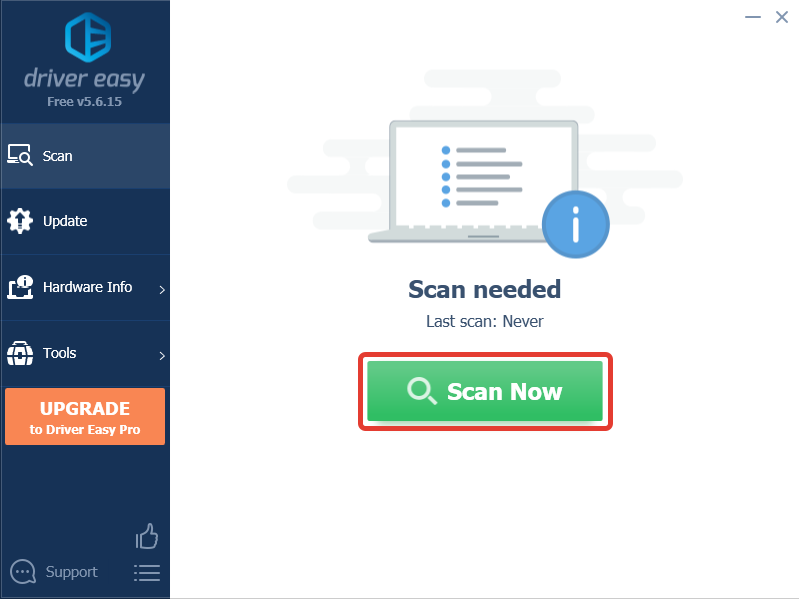
1 место: Driver Booster
Driver Booster — одна из самых известных программ для автоматического обновления драйверов Windows. Софт полностью совместим с популярными версиями ОС. Программа, занявшая первое место в рейтинге, помогает значительно упростить процесс обнаружения и установки ПО.
В приложении можно при помощи специального инструмента запланировать определение устаревших компонентов с последующим обновлением. Софт через основное окно осуществляет глубокий анализ системы, после чего загружает необходимые файлы без использования браузера.
Перед установкой пользователь может увидеть сравнение нового файла с предыдущим, что оказывается полезным при определении версии используемого драйвера. Еще система до инсталляции формирует точку отката. Это необходимо, чтобы предупредить возможные неполадки с загружаемым софтом.
Обратите внимание! Предусмотрена функция фоновой установки. Основное окно и всплывающие подсказки скрываются с экрана, что позволяет продолжать комфортную работу за компьютером.
Приложение полностью русифицировано и имеет бесплатную версию для ознакомления с основными функциями.

Заключение
Большая часть современных программ для обновления драйверов на Windows имеет сходный набор инструментов. Утилиты помогают осуществлять инсталляцию интересующего софта и поддерживают работоспособность системы на нужном уровне. Выбор необходимо осуществлять на основе конкретных предпочтений, при этом учитывая особенности функционирования каждой программы.
Источник: naladkaos.ru
Бесплатные программы для поиска и установки драйверов
Буквально пару дней назад я писал о том, как найти и установить драйвера на ПК или ноутбук. В статье рассматривались преимущественно ручные способы установки, поскольку это должен знать каждый. В том числе и неопытные пользователи (все когда-то были новичками).
Впрочем, вовсе не обязательно устанавливать их вручную. Ведь сегодня существуют специальные программы для инсталляции и апдейта драйверов, работающие бесплатно, которые сделают все за Вас. Пару щелчков мышкой, 15-30 минут времени – и на вашем компьютере или ноутбуке будет настроено все: интернет, звук, видеокарта.
Программы для автоматического обновления драйверов подходят для всех компьютеров и ноутбуков – Acer, Asus, Samsung, Lenovo, HP и др. Никаких исключений здесь нет. Также они работают на всех ОС – Windows XP, 7, 8, 10.
Но тут есть один нюанс: со временем онлайн установщики постепенно обновляются. И, возможно, новые версии не будут поддерживать Windows 7 или XP.
Поэтому, прежде чем установить менеджер драйверов, прочитайте системные требования (в частности, пункт «Поддерживаемые операционные системы»).
Driver Booster
Первая отличная программа (на русском языке) – Driver Booster. Существует несколько версий этой утилиты, в том числе и бесплатная. Её возможностей более чем предостаточно для рядовых пользователей.
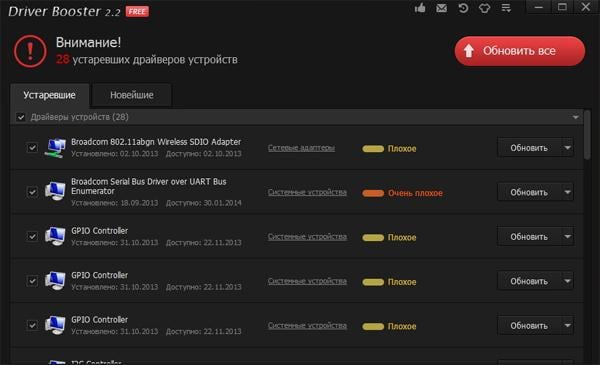
Преимущества программы Драйвер Бустер:
- оперативное сканирование ПК (или ноутбука);
- отображение приоритета обновления устройств (показывает, какие желательно обновить сразу);
- установка осуществляется в фоновом режиме: нажимаете одну кнопку и можете заниматься своими делами.
Также этот бесплатный менеджер драйверов автоматически создает точку восстановления системы. И если произойдет какой-то сбой, Вы легко сможете откатиться назад к прежней рабочей версии.
Рекомендуется всегда создавать контрольную точку вручную. Дело в том, что одни утилиты умеют это делать автоматически, а другие – нет. И чтобы не попасть в неприятную ситуацию, лучше перестраховаться. Тем более что делается это совсем несложно. Подробнее об этом читайте здесь: Как создать точку восстановления Windows 7 вручную?
Driver Pack Solution
Еще одна бесплатная программа для поиска драйверов – Driver Pack Solution. Считается одной из лучших. На выбор пользователям предлагается 2 установщика – онлайн и оффлайн. И Вы можете выбрать любой (исходя из ситуации).
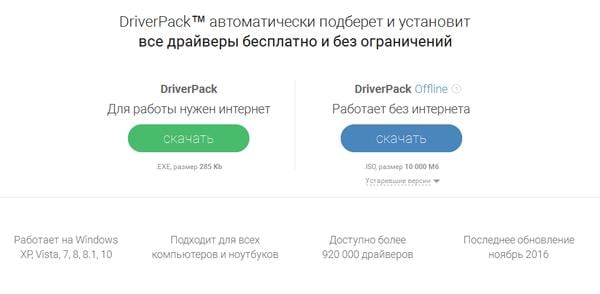
Например, если требуется бесплатная программа для установки драйверов без интернета, тогда нужно загрузить оффлайн установщик. Он представляет собой файл в формате ISO размером более 11 Гб (его можно открыть через Daemon Tools). Возможно, это довольно много, зато у Вас на руках будет программа со всеми драйверами. И ее хватит как минимум на год. Достаточно лишь записать на флешку и можете пользоваться ею при необходимости.
Если же Вы не хотите качать такой большой файл, и интернет на ноутбуке есть, тогда можно воспользоваться онлайн установщиком. Он весит около 300 Кб.
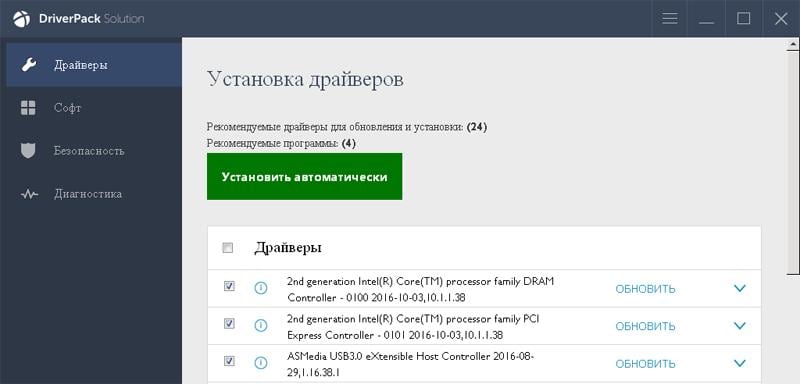
Пользоваться данной утилитой довольно просто. Запускаете Драйвер Пак Солюшн (любую версию), ждете, пока он просканирует систему и выдаст отчет. Убираете галочки с лишних пунктов и нажимаете «Обновить». Минут через 15-20 все будет готово.
Driver Pack Solution также устанавливает дополнительный софт: браузеры, архиваторы и т.д. Если это лишнее, не забудьте убрать галочки в соответствующих пунктах.
Carambis Driver Updater
Попробуйте Carambis Driver Updater. Впрочем, данная утилита также работает на Виндовс 7, 8 и 10.
Одно из главных ее преимуществ заключается в том, что она способна найти драйвера для неизвестных устройств, которые Windows никак не может распознать. Эта опция не раз выручала владельцев ПК и ноутбуков.
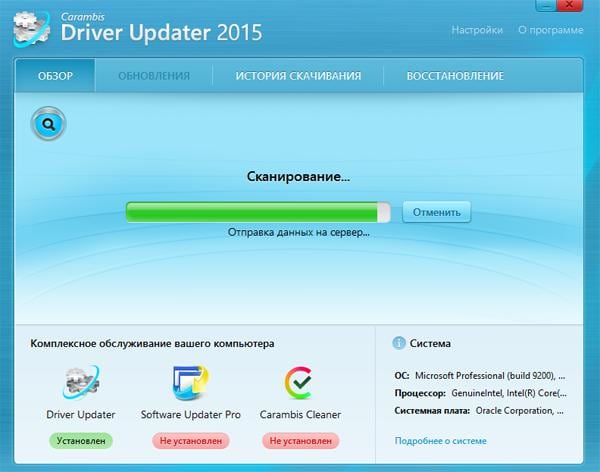
Другие ее плюсы:
- быстрое сканирование – около 2 минут;
- автоматический поиск и обновление драйверов;
- простой интерфейс на русском языке;
- установщик занимает всего 21 Мб.
3DP Net
Еще одна программа — 3DP Net. Рекомендуется к использованию, если имеются проблемы с сетевыми контролерами. То есть, если после переустановки ОС они определяются как неизвестное устройство – попробуйте этот установщик.
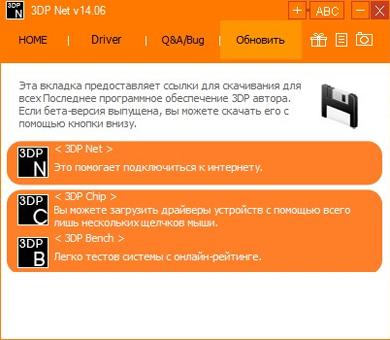
3DP Net занимает совсем немного места, поэтому его можно загрузить и с телефона. Да и функционирует эта программа для установки драйверов без интернета. А самое главное: она поддерживает многие сетевые карты. Даже если у Вас установлена редкая модель, утилита все равно поставит универсальный драйвер, и интернет появится.
При загрузке программы рекомендуется выбирать версию Latest.
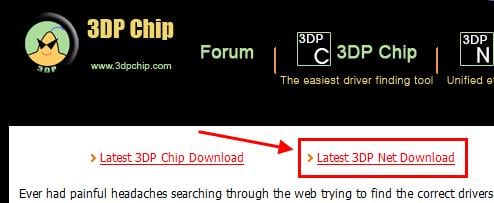
Driver Checker
Главная фишка Driver Checker: она умеет делать бекапы, т.е. сохранять все установленные ранее драйвера Windows.
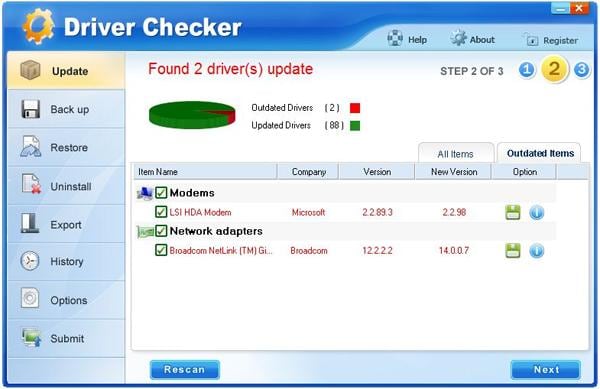
Такая функция очень полезна при переустановке операционной системы. Сохраняете свои драйвера с помощью Driver Checker, выполняете установку новой Windows, а затем восстанавливаете все данные из этой программы. И ничего искать даже не придется.
DriverMax
Основное преимущество DriverMax.com: она очень быстро сканирует систему. Буквально за 10-20 секунд! Единственный минус заключается в том, что этот менеджер драйверов на английском языке (хотя пользоваться им довольно просто).
После сканирования Windows данная утилита отображает наглядный отчет, что именно нужно обновить. Установка драйверов выполняется поочередно.
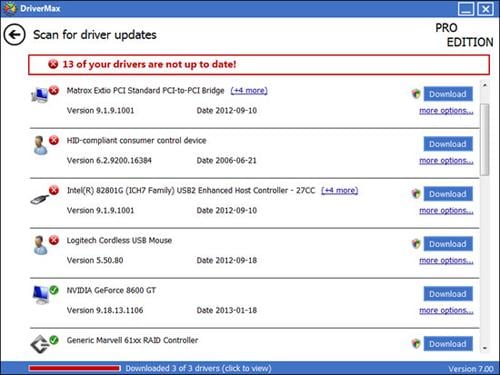
Существует 2 версии установщика – Free и PRO. Возможностей бесплатной программы хватит с головой, поэтому можете установить ее при необходимости.
Slim Drivers
Лучше всего подходит для тех, кто не доверяет различным установщикам и хочет сам контролировать весь процесс. С этой задачей Slim Drivers справляется отлично.
Утилита просканирует систему, после чего выдаст вам ссылки, откуда Вы можете самостоятельно загрузить драйвера. В итоге не придется их искать на сайте производителя: достаточно лишь нажать «Download» и установить.
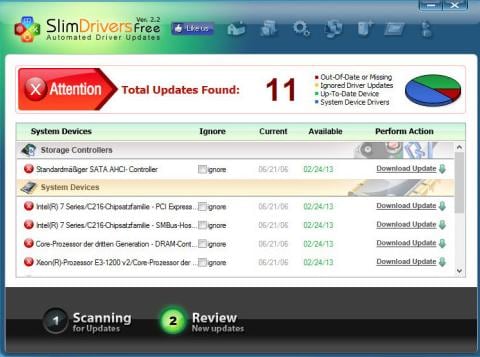
Кстати, если вам нужна программа для обновления драйверов видеокарты, лучше всего использовать родную утилиту. Для моделей Nvidia – это GeForce Experience (ставится автоматически при установке нового драйвера), а для моделей Radeon – AMD Gaming Evolved. В данном случае рекомендуется обновлять драйвера на видеокарту именно через них (без использования сторонних установщиков).
Источник: it-doc.info
11 лучших бесплатных инструментов обновления драйверов

Driver Updater инструменты делают только то , что вы , вероятно , думая, что они помогут вам обновить некоторые или все драйверы устройств , установленных в ОС Windows для вашего компьютера аппаратного обеспечения .
Эти бесплатные программы обновления драйверов позволяют легко обновлять драйверы. Используйте его, и вам не нужно будет так много работать с Диспетчером устройств , и вам не нужно будет искать подходящий драйвер у вашего производителя оборудования самостоятельно.

Вам не нужно использовать бесплатное программное обеспечение для обновления драйверов для обновления драйверов, но если вы используете его, не платите за него. Эти программы только для вашего удобства. См. Как обновить драйверы в Windows? для шагов по обновлению драйверов оборудования вручную .
Driver Booster

Что нам нравится
- Загружает драйверы изнутри программы
- Создает точку восстановления перед обновлением драйверов
- Сканирование устаревших драйверов по расписанию
- Нет ограничений на загрузку и обновление драйверов
Что нам не нравится
- Для сканирования обновлений драйверов требуется подключение к Интернету.
- Всегда показывает кнопку «активировать сейчас», чтобы получить профессиональную версию
Driver Booster — лучшая бесплатная программа для обновления драйверов. Он совместим со всеми версиями Windows и упрощает обновление драйверов.
Driver Booster запускается автоматически, чтобы найти устаревшие драйверы. Когда появятся новые обновления, загрузите их из программы Driver Booster, чтобы избежать их загрузки вручную.
Перед установкой драйвера вы можете увидеть, как новая версия драйвера сравнивается с установленным драйвером, что полезно. Driver Booster создает точку восстановления перед установкой драйвера в случае, если что-то пойдет не так с установкой.
В настройках есть опция установки драйверов в фоновом режиме, которая скрывает мастера установки и другие всплывающие сообщения. Это удобно, поэтому вам не нужно нажимать через столько окон при установке новых драйверов.
Driver Booster работает в Windows 10 , 8, 7, Vista и XP.
Решение DriverPack

Что нам нравится
- Позволяет устанавливать устаревшие драйверы даже в автономном режиме
- Загрузки выполняются быстро
- Драйверы могут быть установлены без каких-либо запросов или ввода пользователя
Что нам не нравится
- Не поддерживает сканирование по расписанию
- Программа часто вялая
- Водители не могут быть спрятаны, чтобы не видеть их при сканировании
DriverPack Solution имеет пользовательский интерфейс, который проще в использовании, чем большинство других в этом списке. Есть только несколько кнопок и никаких запутанных экранов или опций.
Эта программа поддерживает массовую загрузку и автоматическую установку, поэтому вам не нужно нажимать на мастера установки.
Когда вы впервые открываете DriverPack Solution, выберите загрузку и установку всех драйверов автоматически или выберите для себя, какие из них вы хотите обновить.
Также в DriverPack Solution включена некоторая базовая системная информация, а также загрузчик программного обеспечения, который может установить некоторые рекомендуемые программы на ваш компьютер.
DriverPack Solution поддерживает Windows 10, 8, 7, Vista и XP.
Snappy Driver Installer

Что нам нравится
- Не имеет рекламы
- Полностью портативный (установка не требуется)
- Загрузка драйверов из программного обеспечения
- Поддерживает автономную установку драйверов
Что нам не нравится
- Расписание сканирования не поддерживается
- Программа не так проста в использовании, как аналогичное программное обеспечение
Snappy Driver Installer — еще один бесплатный инструмент для обновления драйверов, немного похожий на DriverPack Solution.
Загрузите несколько драйверов одновременно для разных типов устройств. После загрузки программа дает вам немедленный доступ к установке обновлений — с подключением к Интернету или без него.
Snappy Driver Installer прост в использовании и даже не требует установки. Используйте что-то вроде внешнего жесткого диска для транспортировки и установки загруженных драйверов на любой другой компьютер.
Snapper Driver Installer не рекламирует, не ограничивает скорость загрузки и может установить столько драйверов, сколько вам нужно, без каких-либо ограничений.
Талант водителя
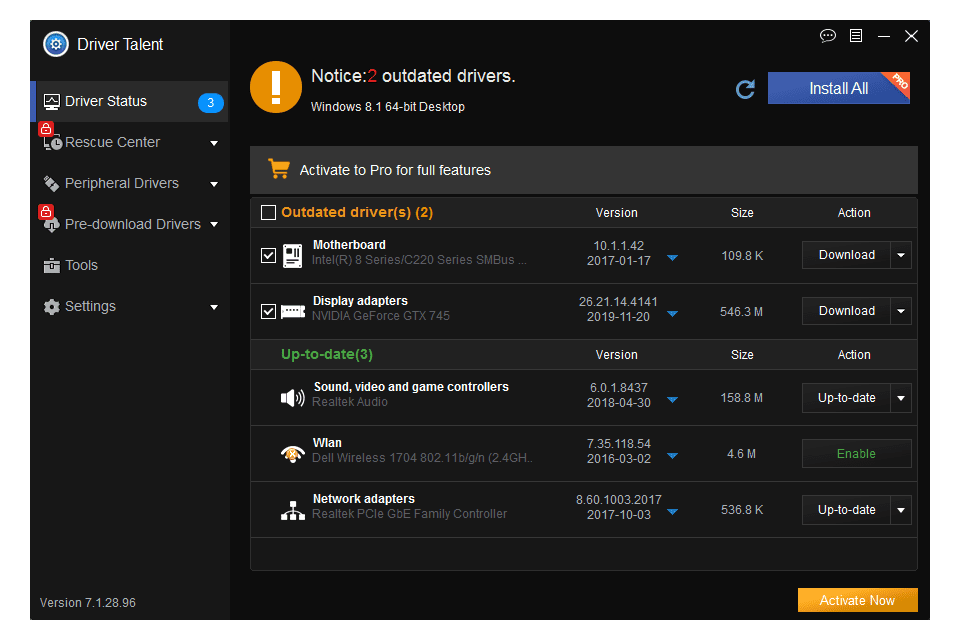
Что нам нравится
- Устанавливается быстро
- Вам не нужно загружать драйверы вручную — они загружаются изнутри программного обеспечения
- Программа проста в использовании
- Резервное копирование драйверов перед каждой установкой или удалением
Что нам не нравится
- Массовая загрузка не поддерживается (необходимо загружать каждый драйвер по одному)
- График сканирования устаревших драйверов не может быть изменен
- Некоторые функции показаны, но не бесплатны
Driver Talent (ранее назывался DriveTheLife ) — это простая программа обновления драйверов, которая загружает драйверы устройств, поэтому вам не нужно искать в Интернете официальные ссылки для загрузки.
Это приложение не только обновляет устаревшие и отсутствующие драйверы, но также исправляет поврежденные и создает резервные копии всех установленных драйверов.
Размер драйвера, а также дата его выпуска и номер версии отображаются перед загрузкой, чтобы убедиться, что вы получаете то, что вам нужно.
Альтернативная версия включает в себя сетевые драйверы и работает в автономном режиме, что идеально, если вам нужно установить драйверы, но у вас не установлен соответствующий сетевой драйвер.
Driver Talent работает с Windows 10, 8, 7, Vista и XP.
Некоторые антивирусные движки идентифицируют Driver Talent как вредоносный. Вы можете увидеть результаты здесь . Однако ошеломляющие результаты показывают, что он чистый, поэтому действуйте осторожно.
DriversCloud

Что нам нравится
- Позволяет установить бета-обновления драйверов
- Имеет возможность показывать только WHQL-сертифицированные обновления драйверов
- Показывает много деталей о драйверах
Что нам не нравится
- Драйверы должны быть загружены вручную
- Не поддерживает массовые загрузки или обновления
DriversCloud (ранее назывался Ma-Config) — это бесплатный веб-сервис, который находит подробную информацию о вашем аппаратном и программном обеспечении, включая устаревшие драйверы.
Процесс работает путем загрузки программы, которая позволяет веб-браузеру собирать информацию с вашего компьютера.
На веб-сайте вы можете найти такие категории, как Анализ BSOD, Мои драйверы, Автозапуск, Конфигурация сети и другие области, которые вы можете просмотреть.
Когда вам нужно обновить драйвер, проверьте информацию о новом драйвере в сравнении с установленным драйвером: номер версии, производитель, имя и дата INF-файла и идентификатор оборудования.
Доступно для Windows 10, 8, 7, Vista, XP и Windows 2000.
DriverIdentifier
Что нам нравится
- Работает в автономном режиме без подключения к интернету
- Используйте это как портативную программу
- Это легко понять и использовать
- Включает полезную информацию о драйверах
Что нам не нравится
- Драйверы должны быть загружены вручную из вашего веб-браузера
- Не проверять устаревшие драйверы по расписанию
- Вы должны создать учетную запись пользователя, прежде чем вы сможете скачать драйверы
DriverIdentifier — это простая, но полезная бесплатная программа обновления драйверов.
Он ищет драйверы, если у вас нет подключения к Интернету, полезно, если драйвер вашей сетевой карты не работает. После завершения сканирования DriverIdentifier сохраняет список драйверов в файл HTML .
Просто откройте файл на компьютере, который подключен к Интернету, чтобы веб-сайт DriverIdentifier мог связать результаты с их базами данных. Драйверы, нуждающиеся в обновлении, будут иметь ссылку « Обновить» рядом с ними.
Также доступна портативная версия DriverIdentifier.
DriverIdentifier находит драйверы для Windows 10, 8, 7, Vista и XP.
Бесплатный водитель Scout
Что нам нравится
- Можно настроить автоматическое обновление драйверов
- Несколько драйверов могут быть загружены оптом
- Поддержка запланированных устаревших проверок драйверов
Что нам не нравится
- Другие средства обновления драйверов находят более устаревшие драйверы
- Программа установки может попытаться установить другие программы
- Обновление не было выпущено для программного обеспечения в течение длительного времени
Free Driver Scout — это удивительное средство обновления драйверов, поскольку оно обеспечивает автоматическое обновление .
Это означает, что программа будет автоматически сканировать любые необходимые обновления, автоматически загружать обновления, а затем автоматически устанавливать их, не требуя ввода данных от вас, чего нельзя сказать о любой другой программе в этом списке.
Драйверы устройств могут быть исключены из проверки с помощью Free Driver Scout, чтобы они не отображались как требующие обновления в будущем.
Free Driver Scout создает резервные копии некоторых или всех ваших драйверов и восстанавливает их по мере необходимости.
Free Driver Scout включает в себя полезную утилиту под названием OS Migration Tool . Запустите его, если вы собираетесь установить на свой компьютер другую операционную систему Windows . Он найдет драйверы устройств для новой ОС и сохранит их в произвольном месте, например на флэш-накопителе . Затем, когда у вас установлена другая операционная система Windows, вы можете использовать тот же инструмент для восстановления этих драйверов, зависящих от ОС, чтобы вам не приходилось снова искать драйверы устройств.
Driver Scout v1.0 работает в Windows 10, 8, 7, Vista и XP.
Источник: gadgetshelp.com
Программы для обновления драйверов Windows 10
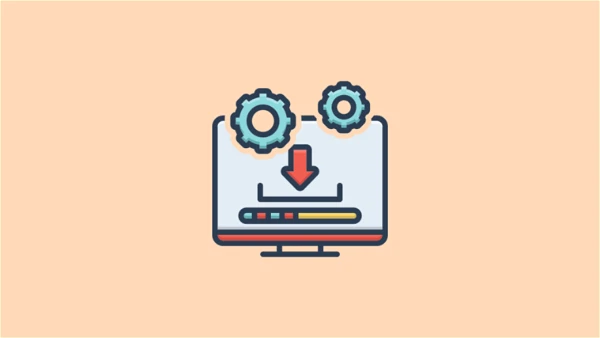
Драйверы позволяют компьютеру взаимодействовать с соответствующим устройством. Если он так или иначе неисправен, устройство не сможет работать правильно. Поскольку операционная система не может распознать устройство, она может отображать различные сообщения об ошибках. Таким образом, в интересах пользователей поддерживать актуальность всех своих драйверов устройств до последней версии с помощью программного обеспечения для обновления драйверов для ПК.
Как выбрать лучшее программное обеспечение для обновления драйверов на ПК?
При поиске программного обеспечения вы должны обращать внимание на следующие функции:
автоматические обновления, сканирование по расписанию, резервное копирование и откат, создание точки восстановления, список исключений, база сертифицированных и доверенных драйверов, а также регулярные обновления.
Advanced Driver Updater
- Совместимость — Windows 11, 10, 8.1, 8, 7, Vista и XP (как 32-, так и 64-разрядные).
- База данных – 27 000,00+
- Цена — 39,95 долларов США в год.
- Бесплатная пробная версия — доступна.
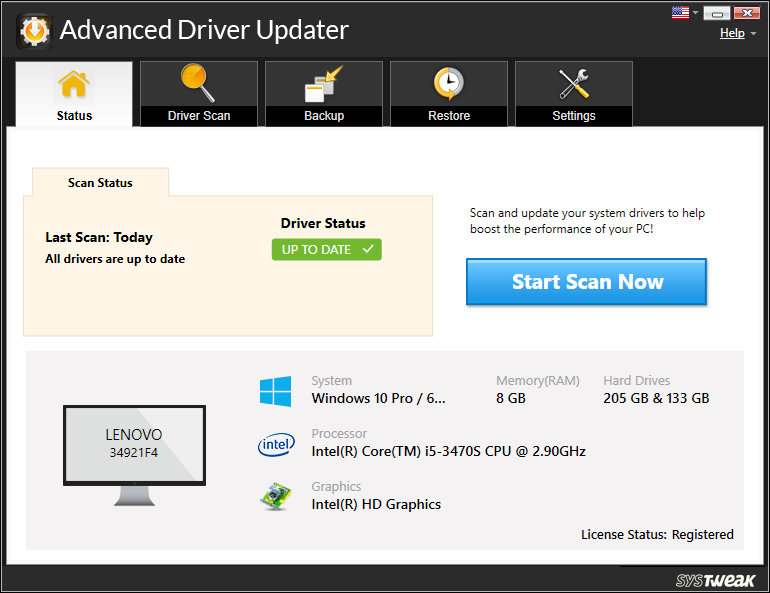
Advanced Driver Updater помогает сканировать компьютер на наличие устаревших драйверов и проверяет наличие отсутствующих или поврежденных драйверов. Это программное обеспечение также собирает информацию об оборудовании, такую как номер модели и версия, и выполняет поиск наиболее подходящего доступного драйвера. Это экономит много времени и усилий, которые используются при попытке обновить драйверы вручную через диспетчер устройств. Вы можете обновить любой тип драйвера, такой как видеодрайверы, графические драйверы и т. д. ADU также создает резервную копию ваших предыдущих драйверов, чтобы восстановить их в случае какой-либо несовместимости.
Плюсы и минусы
Быстрое резервное копирование
Поддерживает множество устройств
Синхронизирует драйверы
Удобный интерфейс
Ограниченные возможности в бесплатной версии. Пользователи могут загружать только два драйвера в день, используя бесплатную версию.
Smart Driver Care
- Совместимость — Windows 11, 10, 8.1, 8, 7 (как 32-битная, так и 64-битная).
- База данных – 27 000,00+
- Бесплатная пробная версия — доступна
- Цена — $39,95 в год.
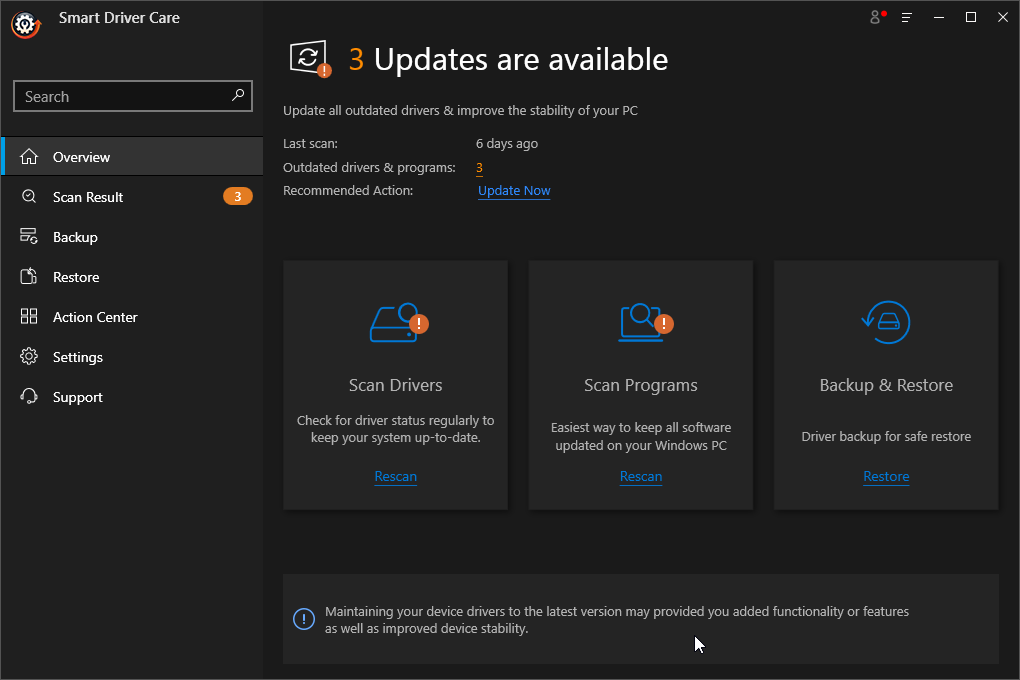
Smart Driver Care — это автоматизированный инструмент, который сканирует, идентифицирует, загружает и устанавливает самые последние и наиболее совместимые драйверы на ваш компьютер. Кроме того, он делает резервную копию старых драйверов, позволяет пользователям восстанавливать их и обновляет программное обеспечение, установленное в вашей системе.
Плюсы и минусы
Резервное копирование установленных драйверов
Восстановление драйверов в один клик
Обновление программного обеспечения
Простой в использовании и быстрый.
Бесплатная версия предлагает ограниченный функционал/
Driver Booster
- Совместимость — Windows 11, 10, 8.1, 8, 7, Vista и XP (как 32-, так и 64-разрядные).
- Бесплатная пробная версия — доступна
- База данных – 8000000+ в версии PRO/6000000+ в бесплатной версии
- Цена — $ 24,95 в год.
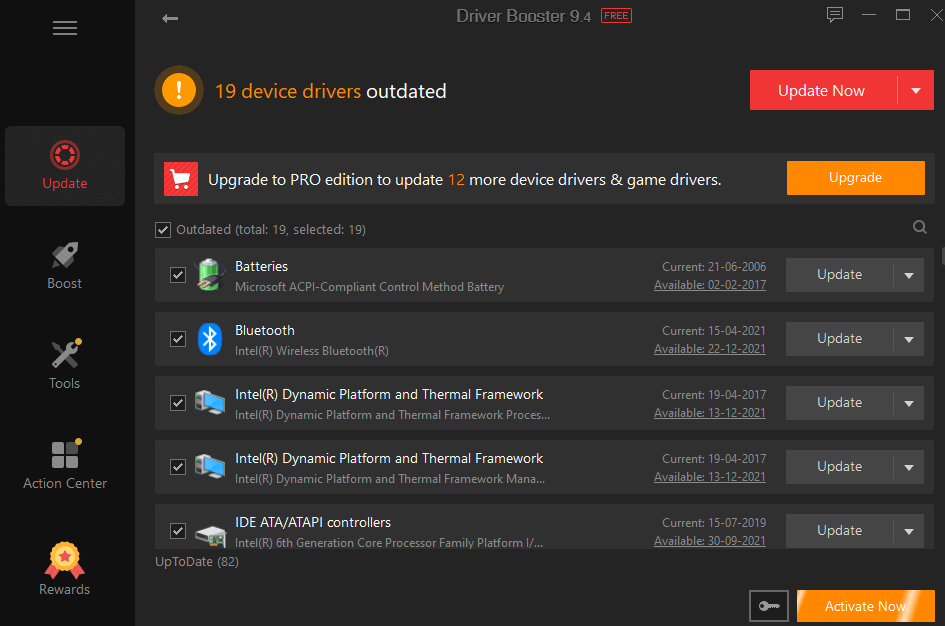
Driver Booster может легко использоваться кем угодно, поскольку он имеет очень интуитивно понятный интерфейс. Бесплатная и платная версии этого программного обеспечения могут выполнять сканирование на наличие устаревших драйверов . Он предоставляет функцию обновления игровых компонентов, чтобы ПК были оптимизированы для геймеров.
Источник: astera.ru

